Azure Cache for Redis에서 Redis 명령줄 도구 사용
redis-cli 명령줄 도구를 사용하여 Azure Cache for Redis를 클라이언트로 하여 상호 작용합니다. 이 도구를 사용하여 Azure Cache for Redis 인스턴스와 직접 상호 작용하고 디버깅 및 문제 해결을 수행할 수 있습니다.
redis-cli 설치
redis-cli 도구는 여러 운영 체제에서 사용할 수 있는 Redis 패키지와 함께 자동으로 설치됩니다. 선호하는 운영 체제에 대한 가장 자세한 설명서는 오픈 소스 Redis 설치 가이드를 참조하세요.
Linux
redis-cli는 기본적으로 Linux에서 실행되며 대부분의 배포에는 redis-cli 도구가 포함된 Redis 패키지가 있습니다. 예를 들어 Ubuntu에서는 다음 명령을 사용하여 Redis 패키지를 설치합니다.
sudo apt-get update
sudo apt-get install redis
Windows
Windows 컴퓨터에서 redis-cli를 사용하는 가장 좋은 방법은 WSL(Linux용 Windows 하위 시스템)을 설치하는 것입니다. Linux 하위 시스템을 사용하면 Windows에서 Linux 도구를 직접 실행할 수 있습니다. WSL을 설치하려면 WSL 설치 지침에 따릅니다.
WSL이 설치되면 WSL에 대해 선택한 Linux Distro에서 사용 가능한 패키지 관리를 사용하여 redis-cli를 설치할 수 있습니다.
캐시 액세스 정보 수집
캐시에 액세스하는 데 필요한 정보는 다음 세 가지 방법으로 수집할 수 있습니다.
- Azure CLI(az redis list-keys 사용)
- Azure PowerShell(Get-AzRedisCacheKey 사용)
- Azure 포털 사용하기
이 섹션에서는 Azure Portal에서 키를 검색합니다.
Azure Portal에서 호스트 이름, 포트 및 액세스 키를 검색합니다.
Azure Cache for Redis 서버를 연결하려면 캐시 클라이언트에 캐시에 대한 호스트 이름, 포트 및 키가 필요합니다. 일부 클라이언트는 약간 다른 이름으로 이러한 항목을 참조할 수 있습니다. Azure Portal에서 호스트 이름, 포트 및 키를 가져올 수 있습니다.
액세스 키를 가져오려면 리소스 메뉴에서 인증을 선택합니다. 그런 다음 액세스 키 탭을 선택합니다.
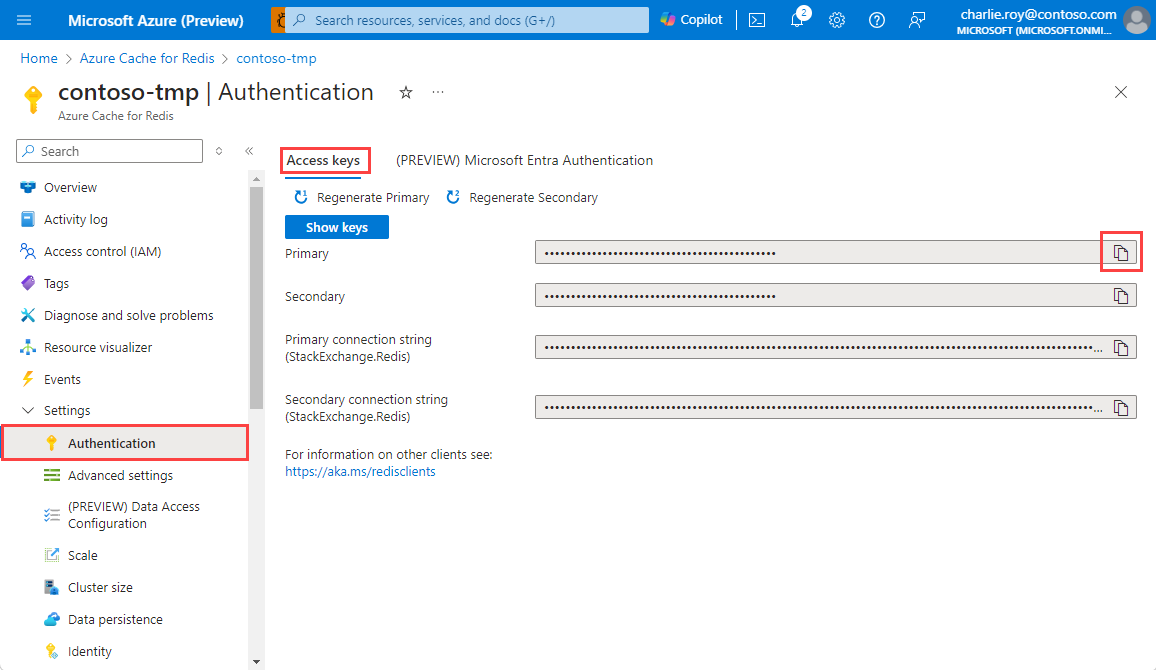
캐시의 호스트 이름과 포트를 확인하려면 리소스 메뉴에서 개요를 선택합니다. 호스트 이름은 <DNS name>.redis.cache.windows.net 형식입니다.
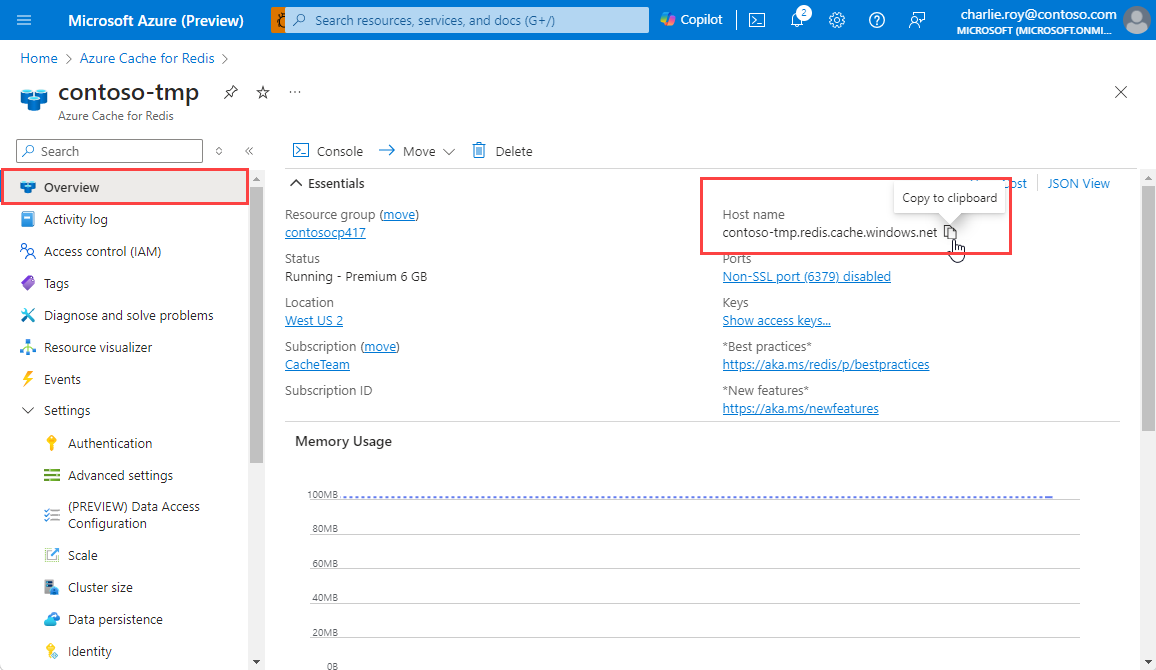
redis-cli를 사용하여 연결
Redis 패키지가 설치된 컴퓨터에서 셸 또는 터미널을 엽니다. WSL을 사용하는 경우 Windows 터미널을 사용하여 Linux 명령줄을 열 수 있습니다. redis-cli로 연결하기 전에 다음을 확인합니다.
- TLS 액세스 필요 여부 - Azure Cache for Redis 인스턴스는 기본값으로 연결에 TLS 암호화를 사용합니다. 서버 쪽에서 TLS를 사용할 때마다
--tls옵션을 사용하여 redis-cli의 TLS를 사용하도록 설정해야 합니다. - 사용하는 포트 - 모든 Enterprise 및 Enterprise Flash 계층 캐시는
10000포트를 사용합니다. 그러나 기본, 표준 및 프리미엄 계층 캐시는 비 TLS 연결에6379포트를 사용하고 TLS 연결에6380포트를 사용합니다. - 캐시 인스턴스에서 클러스터링을 사용하는지 여부 - 클러스터링을 사용하는 프리미엄 계층 캐시 또는 OSS 클러스터 정책을 사용하는 Enterprise/Enterprise Flash 계층 캐시를 사용하는 경우 모든 분할된 데이터베이스에 액세스할 수 있도록
-c옵션을 추가합니다.
예제
다음 명령을 사용하여 TLS를 사용하는 기본, 표준 또는 프리미엄 계층 Azure Cache for Redis 인스턴스에 연결합니다.
redis-cli -p 6380 -h yourcachename.redis.cache.windows.net -a YourAccessKey --tlsTLS를 사용하지 않는 기본, 표준 또는 프리미엄 계층 Azure Cache for Redis 인스턴스에 연결합니다.
redis-cli -p 6379 -h yourcachename.redis.cache.windows.net -a YourAccessKeyTLS 및 클러스터링을 사용하는 기본, 표준 또는 프리미엄 계층 Azure Cache for Redis 인스턴스에 연결합니다.
redis-cli -p 6380 -h yourcachename.redis.cache.windows.net -a YourAccessKey --tls -cTLS에서 Enterprise 클러스터 정책을 사용하여 Enterprise 또는 Enterprise Flash 계층 캐시 인스턴스에 연결합니다.
redis-cli -p 10000 -h yourcachename.eastus.redisenterprise.cache.azure.net -a YourAccessKey --tlsTLS 없이 OSS 클러스터 정책을 사용하여 Enterprise 또는 Enterprise Flash 계층 캐시 인스턴스에 연결합니다.
redis-cli -p 10000 -h yourcachename.eastus.redisenterprise.cache.azure.net -a YourAccessKey -c
연결 테스트
연결이 설정되면 Azure Cache for Redis 인스턴스에 명령을 실행할 수 있습니다. 연결을 테스트하는 쉬운 방법 중 하나는 PING 명령의 사용입니다. 이 명령은 콘솔에서 PONG을(를) 반환합니다.
yourcachename.redis.cache.windows.net:6380> PING
PONG
SET 및 GET 같은 명령을 실행할 수도 있습니다.
yourcachename.redis.cache.windows.net:6380> SET hello world
OK
yourcachename.redis.cache.windows.net:6380> GET hello
"world"
이제 redis-cli를 사용하여 Azure Cache for Redis 인스턴스에 연결할 수 있습니다.
redis-cli 대안
redis-cli는 유용한 도구이지만 문제 해결 또는 테스트를 위해 다른 방법으로 캐시에 연결할 수 있습니다.
- Azure Cache for Redis는 명령줄 도구를 설치하지 않고도 명령을 실행할 수 있는 Azure Portal에 기본 제공되는 Redis 콘솔을 제공합니다. Redis 콘솔 기능은 현재 기본, 표준 및 프리미엄 계층에서만 사용할 수 있습니다.
- RedisInsight는 Redis 명령을 실행하고 Redis 인스턴스의 콘텐츠를 보기 위한 풍부한 오픈 소스 그래픽 도구입니다. Azure Cache for Redis에서 작동하며 Linux, Windows 및 macOS에서 지원됩니다.
관련 콘텐츠
새 Enterprise 계층 캐시 인스턴스를 만들어 시작합니다.